MS Excel 2016: Cách bỏ ẩn một sheet trong bảng tính - Excel Versions
Trong bài này mình sẽ hướng dẫn các bạn cách bỏ ẩn một sheet trong bảng tính trên [Microsoft Excel 2016] với các bước thực hiện có hình ảnh minh họa đơn giản nhất. Câu hỏi: Làm cách nào để bỏ ẩn một sheet trong bảng tính trên Microsoft Excel 2016? Trả ...
Trong bài này mình sẽ hướng dẫn các bạn cách bỏ ẩn một sheet trong bảng tính trên [Microsoft Excel 2016] với các bước thực hiện có hình ảnh minh họa đơn giản nhất.
Câu hỏi:
Làm cách nào để bỏ ẩn một sheet trong bảng tính trên Microsoft Excel 2016?
Trả lời:
Bạn có thể xem tất cả các tên của các bảng sheet ở dưới các tab dọc phía dưới trong bảng tính của mình. Trong ví dụ này, do Sheet2 đã bị mình ẩn trước đó nên mình sẽ bỏ ẩn Sheet2.
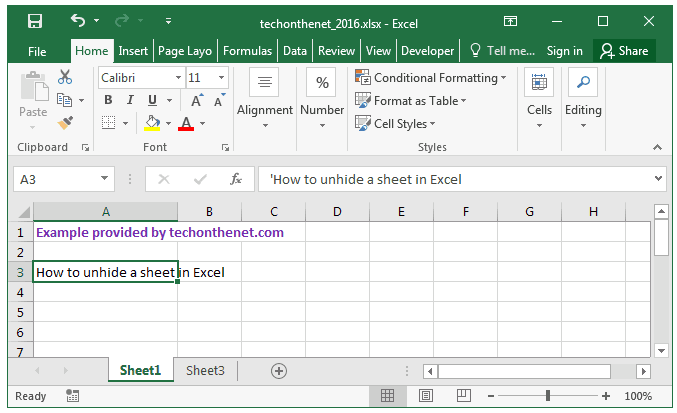
Để bỏ ẩn một sheet trong bảng tính, bạn hãy làm theo các bước như sau:
Bước 1: Bạn nhấn chuột phải vào bất kỳ tên của bảng sheet nào vào sau đó chọn Unhide từ menu vừa hiện ra.
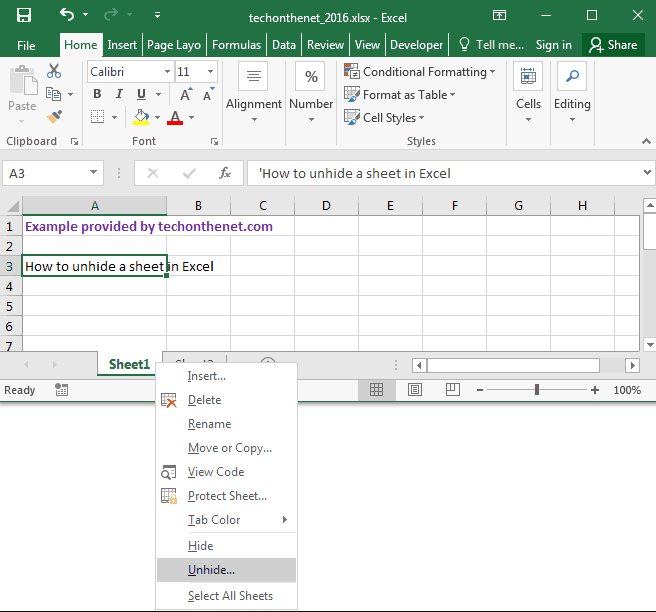
Bước 2: Khi cửa sổ Unhide xuất hiện, nó sẽ liệt kê tất cả các trang sheet bị ẩn, do đó bạn sẽ chọn vào các trang sheet mà bạn muốn bỏ ẩn. Trong ví dụ này, mình sẽ chọn bỏ ẩn Sheet2 rồi nhấn nút OK.
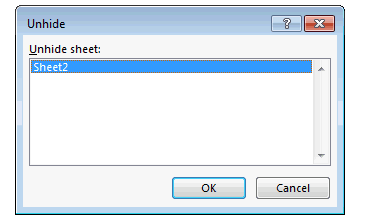
Bây giờ khi bạn quay lại bảng tính của mình, thì bảng Sheet2 đã được hiển thị trở lại.
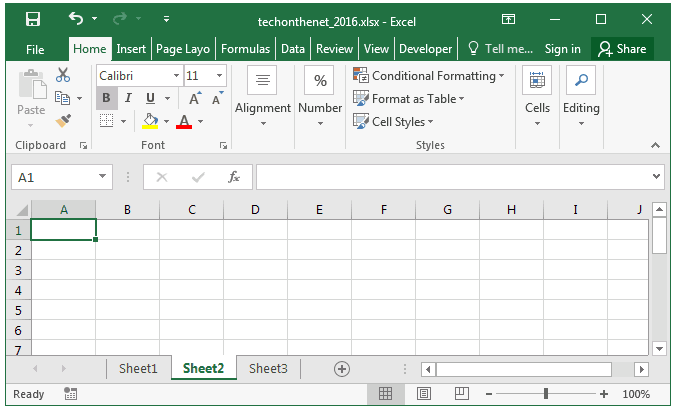
Vậy là mình đã hướng dẫn các bạn cách bỏ ẩn một sheet trong bảng tính trên Microsoft Excel 2016 với các thao tác đơn giản và hiệu quả nhất. Chúc các bạn thực hiện thành công!
